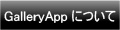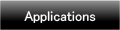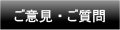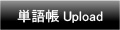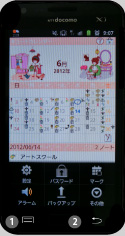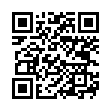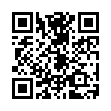Home | Applications | 山ガールカレンダー
山ガールカレンダー
山ガールカレンダーは、ハイキング大好き女子のためのアプリです!
GPSでルートトラッキング、写真やアイコンをルート上に保存することができます。地図はGoogleマップと国土地理院の地図に切り替えできます。
写真1枚ずつコメントを保存でき、思い出作りにぴったり!歩いた時間・距離・標高なども記録できます!
また、ご自身のハイキング記録を「山ガールカレンダー」をお使いのお友達とシェアすることができます!お友達が初めて行く山でルートや注意箇所など、あなたの情報が共有できて大変便利です!
保存クラウド機能(ネット経由のバックアップ)がついて大変便利!保存クラウド機能の使い方、詳しくは下の説明をご覧ください。
注)
*Google カレンダーとは同期しません。
*山ガールカレンダーは低山&日帰りハイキング向きです。
*保存されている画像の量により、保存クラウドに多少時間かかるときがあります。
山ガールカレンダー 操作ガイド
 最新バーションでの変更点
最新バーションでの変更点
 メニューボタンの説明
メニューボタンの説明
❶ 「設定」:カレンダーのサイズや週の始まりの曜日などを設定できます。
❷ 「バックアップ」:
 取込SDカード:データをSDカードから取込ます。
取込SDカード:データをSDカードから取込ます。
 保存SDカード:データをSDカードに保存します。
保存SDカード:データをSDカードに保存します。
 保存クラウド:データをGoogle DriveもしくはDropboxにバックアップし、データ移行することができます。ネット経由で簡単にデータ移行ができます!
保存クラウド:データをGoogle DriveもしくはDropboxにバックアップし、データ移行することができます。ネット経由で簡単にデータ移行ができます!
❸ 「パスワード」:パスワードを設定できます。
❹ 「SDカードにコピー」:データのバックアップと内部外部SDカードへデータをコピーします。
❺ 「アラーム」:音量やサウンドの設定をします。
❻ 「リカバリー」:データを以前の状態に戻すことができます。データが削除されるので、ご使用にはご注意ください。

- 初期画面はカレンダーです。
 まず、登る予定の山を登録しましょう!+ボタン「追加ボタン」をタップします!
まず、登る予定の山を登録しましょう!+ボタン「追加ボタン」をタップします!
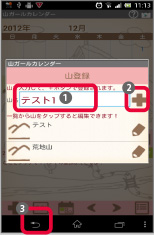
- 山登録画面へ移動します。
 山名を入力します。
山名を入力します。 +ボタンで保存します!
+ボタンで保存します! 携帯の「Back」ボタンで保存・カレンダーに戻ります。
携帯の「Back」ボタンで保存・カレンダーに戻ります。

- いざハイキング開始です!カレンダー下の「GO!」ボタンをタップしてください。
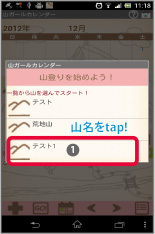
 山リストが表示されますので、山名をタップしましょう!
山リストが表示されますので、山名をタップしましょう!
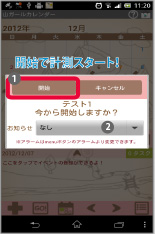
- 開始画面が表示されます。
 「開始」ボタンで計測が始まります!
「開始」ボタンで計測が始まります! 「お知らせ」を設定すると、ハイキング中に時間経過を知ることができます。
「お知らせ」を設定すると、ハイキング中に時間経過を知ることができます。
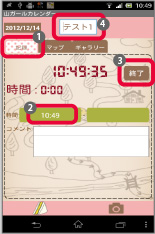
- 計測を開始すると、記録画面へ移動します。
 記録タグが選択されています。
記録タグが選択されています。 開始した時間が表示されています。
開始した時間が表示されています。 「終了」で計測を終了します。
「終了」で計測を終了します。 山名の編集をこちらでできます!
山名の編集をこちらでできます!
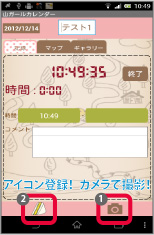
 「カメラ」ボタンで撮影を開始します。
「カメラ」ボタンで撮影を開始します。 「アイコン」ボタンです。タップするとアイコン一覧が表示されます。
「アイコン」ボタンです。タップするとアイコン一覧が表示されます。

 例えば、「分岐」アイコンをタップしてみてください。
例えば、「分岐」アイコンをタップしてみてください。
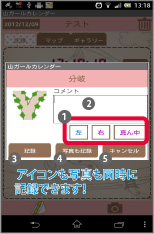
- 分岐登録画面へ移動します。
 こちらで分岐を選択できます。
こちらで分岐を選択できます。 注意点などのメモを保存できます。
注意点などのメモを保存できます。 「記録」:アイコンを保存します。
「記録」:アイコンを保存します。 「写真も記録」:タップするとカメラが起動し、写真とアイコンが同時保存できます。
「写真も記録」:タップするとカメラが起動し、写真とアイコンが同時保存できます。 「キャンセル」:登録をキャンセルします。
「キャンセル」:登録をキャンセルします。
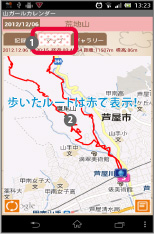
 「マップ」タグをタップしてください。
「マップ」タグをタップしてください。 計測中の地図が見ることができます。
計測中の地図が見ることができます。
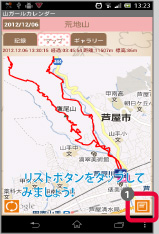
 「リスト」ボタンをタップします。
「リスト」ボタンをタップします。
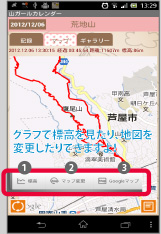
- タップすると、一覧が横一列に表示されます
 「標高」:山の標高グラフが表示できます。
「標高」:山の標高グラフが表示できます。 「マップ変更」:航空写真の地図に表示切り替えます。元に戻すにはもう一度一覧より、「マップ変更」をタップしてください。
「マップ変更」:航空写真の地図に表示切り替えます。元に戻すにはもう一度一覧より、「マップ変更」をタップしてください。
 「Googleマップ」:Googleマップアプリを立ち上げます。
「Googleマップ」:Googleマップアプリを立ち上げます。- 最後のリストは、「国土地理院」:国土地理院のマップを立ち上げます。
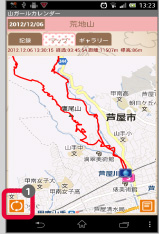
 「切り替え」ボタンをタップします。こちらでは写真とアイコンのマップの表示切り替えができます。
「切り替え」ボタンをタップします。こちらでは写真とアイコンのマップの表示切り替えができます。
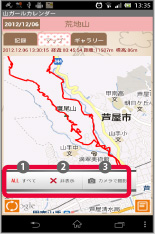
 「ALL」:全てを表示させます。
「ALL」:全てを表示させます。 「非表示」:カレンダーにルートトラッキング以外には何も表示させない選択です。
「非表示」:カレンダーにルートトラッキング以外には何も表示させない選択です。 「カメラで撮影」:撮影箇所のカメラアイコンのみを表示させます。
「カメラで撮影」:撮影箇所のカメラアイコンのみを表示させます。- それ以外は各アイコンを個別表示させるための選択です。
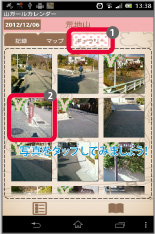
 「ギャラリー」タグをタップします。撮影した写真が全て見れます。
「ギャラリー」タグをタップします。撮影した写真が全て見れます。 写真の一枚をタップしてみましょう。
写真の一枚をタップしてみましょう。
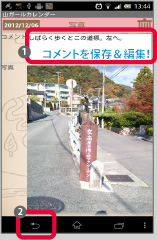
 写真にコメントが保存できます!写真を削除することもできます。
写真にコメントが保存できます!写真を削除することもできます。 ギャラリーに戻るには、携帯のBackボタンを押してください。
ギャラリーに戻るには、携帯のBackボタンを押してください。

 「ギャラリー」タグで、左下の「コメント」ボタンをタップします。
「ギャラリー」タグで、左下の「コメント」ボタンをタップします。
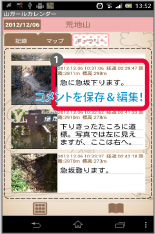
- コメント&写真の画面へ移動します。
 こちらでもコメントを保存&編集できます。撮影した時間、距離、標高なども表示されています。
こちらでもコメントを保存&編集できます。撮影した時間、距離、標高なども表示されています。
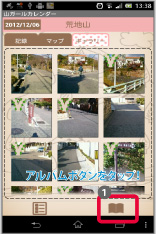
 「アルバム」ボタンをタップしましょう!
「アルバム」ボタンをタップしましょう!
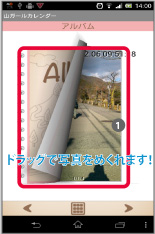
- アルバム画面へ移動します。
 アルバム部分を指でドラッグしてみてください。アルバムがめくれます!
アルバム部分を指でドラッグしてみてください。アルバムがめくれます!
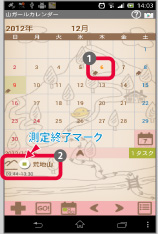
 記録がある日付に鉛筆マークが表示されます。
記録がある日付に鉛筆マークが表示されます。 カレンダー下に山名が表示され、測定終了しているマークが表示されます。
カレンダー下に山名が表示され、測定終了しているマークが表示されます。
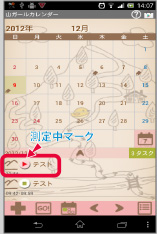
 測定中マークです。
測定中マークです。
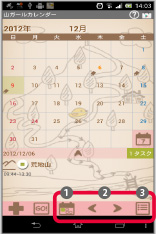
- カレンダーのそのほかのボタンの説明です。
 「当日」ボタン:日付を当日の日付に戻せます。
「当日」ボタン:日付を当日の日付に戻せます。 「左」「右」ボタン:日付を左右に移動できます。
「左」「右」ボタン:日付を左右に移動できます。 「リスト」ボタン:登った山の一覧を、五十音別、標高差別、距離別、時間別に並び替えることができます。
「リスト」ボタン:登った山の一覧を、五十音別、標高差別、距離別、時間別に並び替えることができます。
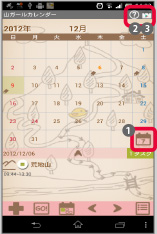
 「週間表示」ボタン:カレンダーを週間表示に切り替えることができます。
「週間表示」ボタン:カレンダーを週間表示に切り替えることができます。 「ヘルプ」ボタン:GalleryAppのレンタルカレンダー説明ページに移動できます。
「ヘルプ」ボタン:GalleryAppのレンタルカレンダー説明ページに移動できます。 「マーケット」ボタン:GalleryAppの他のアプリをご紹介しています。
「マーケット」ボタン:GalleryAppの他のアプリをご紹介しています。
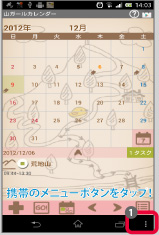
 携帯のメニューボタンをタップします。
携帯のメニューボタンをタップします。
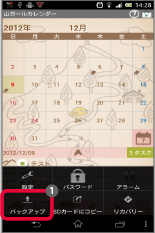
 「バックアップ」を選択します。
「バックアップ」を選択します。
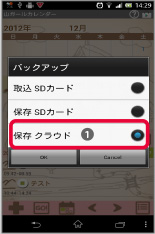
 「バックアップ」から、「保存クラウド」を選択してください。
「バックアップ」から、「保存クラウド」を選択してください。
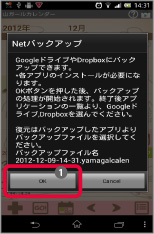
- 選択すると、こちらの画面が表示されます。保存クラウドは、GoogleドライブもしくはDropboxにデータをバックアップしてデータを移行できる機能です。ご利用にはマーケットよりどちらかのソフトをインストールして下さい。
 ソフトをインストールできたら、もう一度この画面に戻っていただき、OKボタンをタップしてみてください。
ソフトをインストールできたら、もう一度この画面に戻っていただき、OKボタンをタップしてみてください。
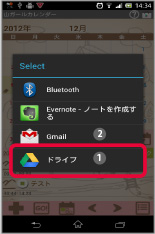
 アプリ一覧よりバックアップ先を選択します。サンプルは、Googleドライブを選択します。*保存されている画像の量により多少時間かかるります。
アプリ一覧よりバックアップ先を選択します。サンプルは、Googleドライブを選択します。*保存されている画像の量により多少時間かかるります。 メールでデータ保存したり、データ共有したりもできますよ!
メールでデータ保存したり、データ共有したりもできますよ!
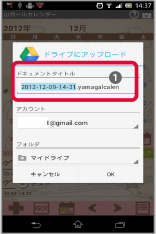
 こちらにファイル名が表示されます。
こちらにファイル名が表示されます。 OKボタンを押すとアップロードが開始します。
OKボタンを押すとアップロードが開始します。
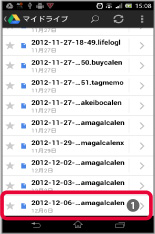
 アップロード終了後は、アップロード先のGoogleドライブのマイドライブより、保存したファイル名を選択してください。
アップロード終了後は、アップロード先のGoogleドライブのマイドライブより、保存したファイル名を選択してください。
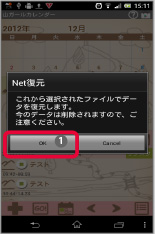
 こちらの画面が表示されます。*保存されている画像の量で読み込みに多少時間かかります。OKボタンでデータ復元が開始します。
こちらの画面が表示されます。*保存されている画像の量で読み込みに多少時間かかります。OKボタンでデータ復元が開始します。
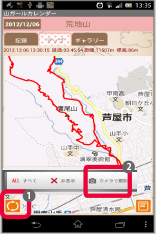
 「切り替え」ボタンをタップします。
「切り替え」ボタンをタップします。 「カメラで撮影」を選択します。
「カメラで撮影」を選択します。

 カメラで撮影を選択すると、カメラを撮影したポイントが表示されます。そのどれかをタップしてみてください。
カメラで撮影を選択すると、カメラを撮影したポイントが表示されます。そのどれかをタップしてみてください。 地図左上に写真が表示されます。
地図左上に写真が表示されます。
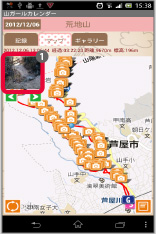
 写真をタップしてみてください。
写真をタップしてみてください。
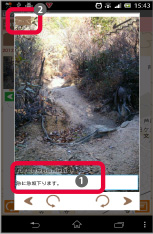
 写真左下に写真を撮影した住所が表示され、コメントがこちらでも保存&編集可能です。
写真左下に写真を撮影した住所が表示され、コメントがこちらでも保存&編集可能です。 写真をメールで送信できます!
写真をメールで送信できます!

 計測を終了すると、記録たぐのこちらの部分に「共有」ボタンが表示されます。この記録を「山ガールカレンダー」をお使いのお友達とシェアしたいときに大変便利な機能です!タップしてみましょう!
計測を終了すると、記録たぐのこちらの部分に「共有」ボタンが表示されます。この記録を「山ガールカレンダー」をお使いのお友達とシェアしたいときに大変便利な機能です!タップしてみましょう!

 データエキスポートの画面で「OK」を選択すると、こちらの画面が表示されます。一覧より「Gmail」を選択します。
データエキスポートの画面で「OK」を選択すると、こちらの画面が表示されます。一覧より「Gmail」を選択します。- メールをお友達に送ります。お友達が添付ファイルを開くと、お友達の山ガールカレンダーにデータが移行されますよ!お友達が初めて行く山でルートや注意箇所など、あなたの情報が共有できて大変便利です!
 アプリは下のリンクからAndroid端末よりダウンロードできます。(アンドロイド携帯のブラウザでGalleryAppのサイトにアクセスし、右のリンクをタップしてください。) 山ガールカレンダー 有償版 山ガールカレンダー 無料版
アプリは下のリンクからAndroid端末よりダウンロードできます。(アンドロイド携帯のブラウザでGalleryAppのサイトにアクセスし、右のリンクをタップしてください。) 山ガールカレンダー 有償版 山ガールカレンダー 無料版